此处已经默认你安装了git以及pycharm,这篇文章将会教给大家如何利用pycharm管理自己的github.
pycharm:2022。不同版本界面略有不同。
pycharm关联github设置
设置PyCharm,打开File --> Settings --> Version Control,点击Git,在右侧的Git路径会自动选择你系统中安装的Git路径,点击Test按钮可以查看其是否生效(可显示出版本信息)。
设置gitHub账号。同样在该界面,在左侧点击GitHub,此时会让你添加账户
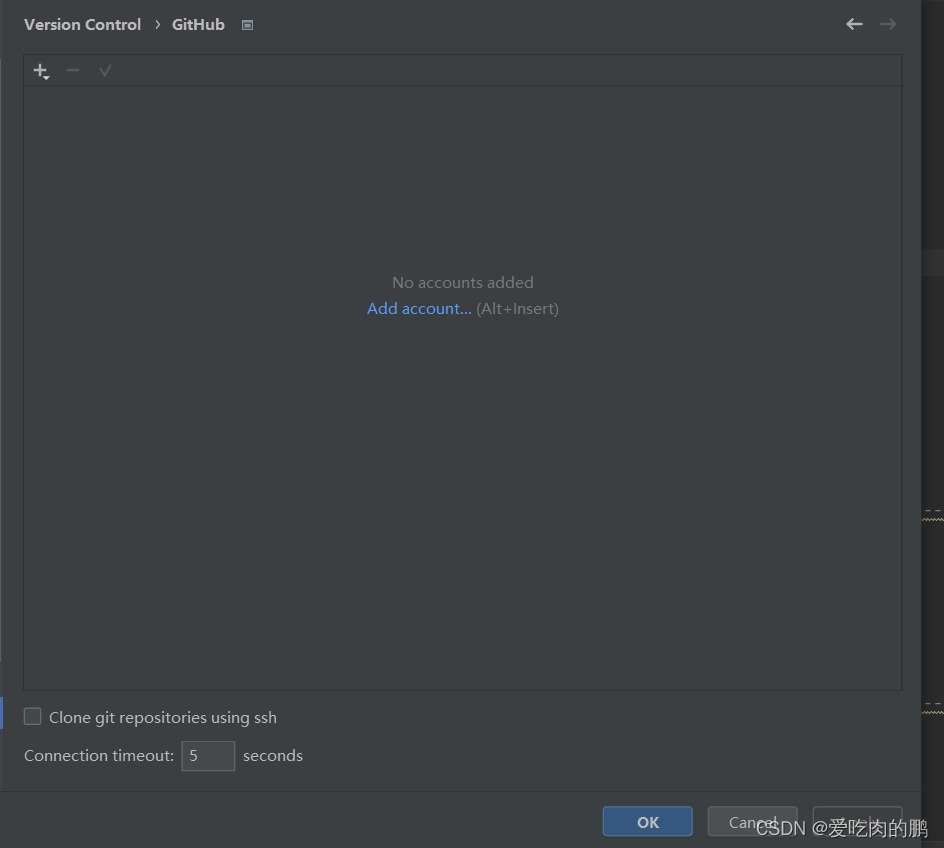
你可以直接选择授权登录,也可以选择账号密码登录。我这里直接选择的授权登录【不同的IDE版本可能会有所不同,但都需要输入密码】

输入密码后显示以下界面,这表明pycharm和github关联成功。
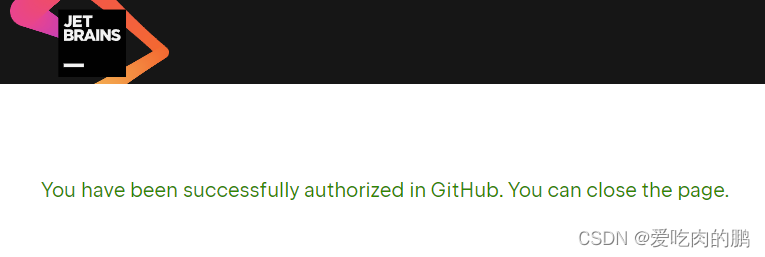
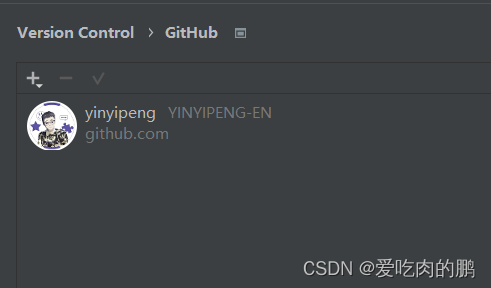
Github创建新的仓
在Github中是用仓来管理项目的。因此如果你想将项目传上github,需要新建仓。在pycharm中操作。
方法为:在菜单栏的Git(有些人是VSC)中选择GitHub(有些人是Import into Version Control),然后选择Share Project on Github。然后新建仓库名字以及描述,再点击share按钮后,选择需要提交的文件,输入Commit Message信息,即可上传。
仓库的更新
如果你更新了项目,现在需要提交。那么操作如下:
右键你的项目,选择Git,在点击Commit Directory。

在右侧弹出的窗口中选择你想要提交的文件。【这些文件都是我修改过的】
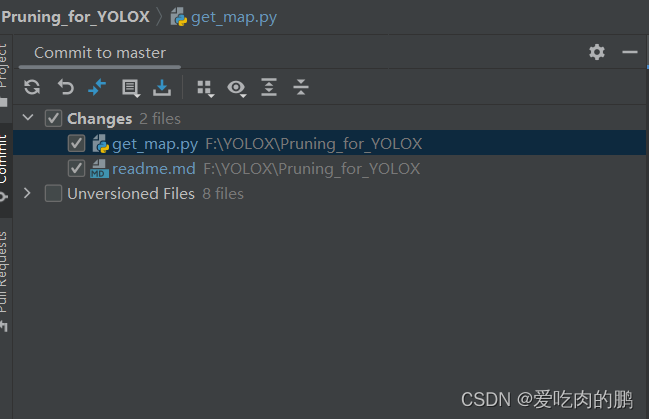
添加commit后点击commit and push.稍后我们就可以看到github上代码已经更新了
版权归原作者 爱吃肉的鹏 所有, 如有侵权,请联系我们删除。